מסיר סימני מים של LunaPic: דרכים מעשיות וחלופות מבטיחות
סימני מים מוטבעים כמעט בכל תמונה שתקבל מהאינטרנט. עבור פרסום המותג שלהם או הגנה על תוכן מפני זכויות יוצרים, סימון מים נעשה. הסרת סימן המים היא, למעשה, לא חוקית אם אתה מתכוון להשתמש בה למטרות מסחריות. מצד שני, חלק מהאתרים מגיעים עם רישיון מסחרי, המאפשר לך להשתמש בהם ללא בעיות זכויות יוצרים.
אם אתה חושב מהו הכלי הטוב ביותר לעריכת תמונות ולהסרת סימני מים מהתמונות שלך, LunaPic היא בשבילך. לשם כך, אנו נדריך אותך כיצד להסיר סימני מים ב- LunaPic. כמו כן, תלמד כיצד להסיר סימני מים בשיטות חינמיות אחרות. המשך לקרוא כדי לקבל את המידע הדרוש.
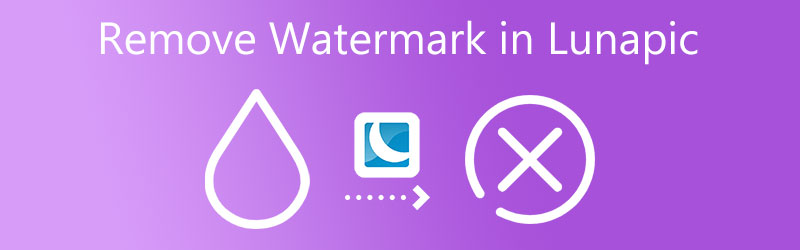

חלק 1. כיצד להסיר סימן מים עם LunaPic.com
LunaPic מציעה כלים בסיסיים ומתקדמים לעריכת תמונות. זה יכול לתקן בעיות לגבי הרקע, האובייקטים והנושאים של תמונה. ובכן, הכלי יעזור לך להסיר את סוגי סימני המים השונים באמצעות כלי החיתוך ותכונת הסרת האובייקטים החדשנית שלו. כדי ללמוד על שיטות אלה, המשך לקרוא להלן.
1. השתמש בכלי החיתוך
כלי החיתוך מתאים בדרך כלל לסרטונים עם סימן מים בפינה. הכלי מגיע עם מספר אפשרויות לחיתוך. אתה יכול להשתמש בכלי חיתוך שרביט קסמים, עיגול, מלבן וצורה חופשית. במילים אחרות, אתה יכול לבחור את שיטות החיתוך המתאימות ביותר בהתאם לצרכים שלך. עקוב אחר ההנחיות שלהלן כדי לעזור לך לחתוך תמונה ולהסיר את סימן המים.
שלב 1: השתמש בכל דפדפן זמין במחשב שלך ובקר באתר הרשמי של התוכנית. לאחר מכן, ייבא את תמונת היעד שלך לתוכנית על ידי לחיצה על העלה כפתור בעמוד הראשי.
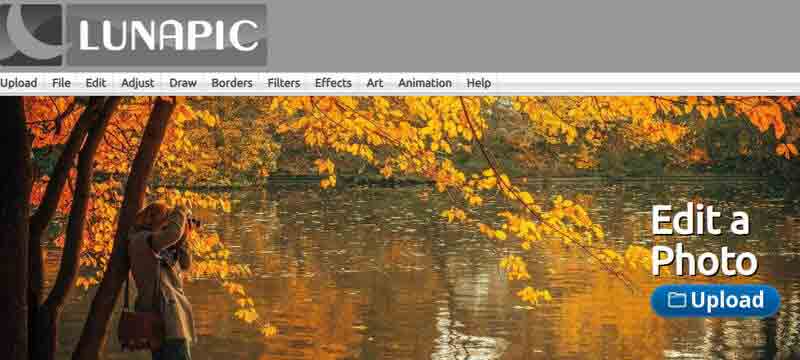
שלב 2: לאחר שתגיע ללוח העריכה, לחץ על לַעֲרוֹך לחצן בתפריט העליון ובחר את חתוך תמונה אוֹפְּצִיָה. לאחר מכן, תגיע ללוח החיתוך, שבו מוצגת סט כלים.
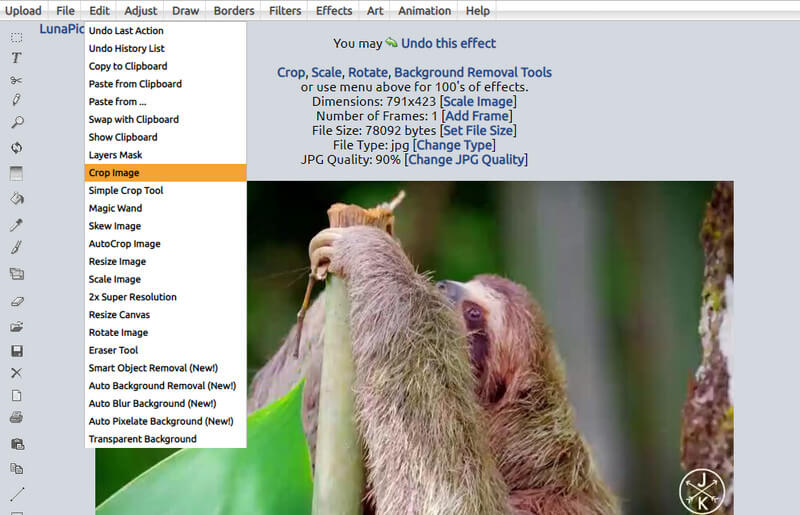
שלב 3: שחרר את אפשרות הכלי ובחר כלי חיתוך שאתה אוהב. לאחר מכן, בחר את האזור שברצונך לשמור מהתמונה.
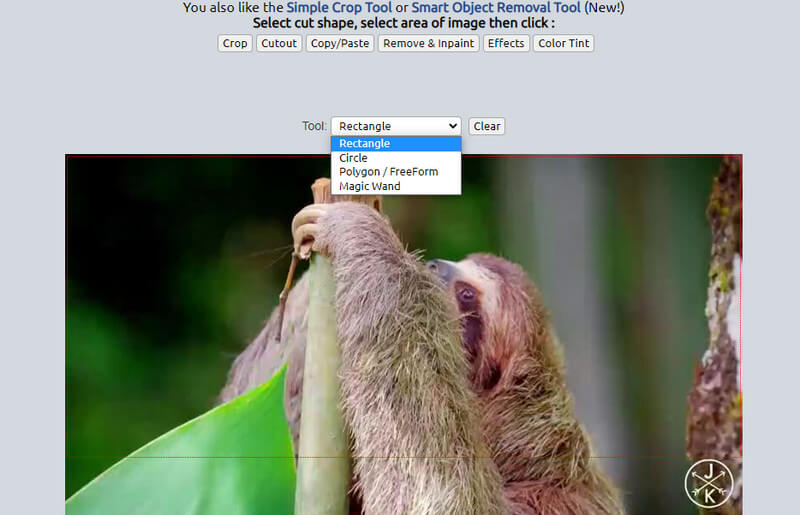
שלב 4: לאחר מכן, לחץ על יְבוּל כפתור, והוא יראה לך מיד את הפלט. אם אתה כבר מרוצה מהתוצאות, לחץ על להציל כפתור בתחתית התצוגה המקדימה.
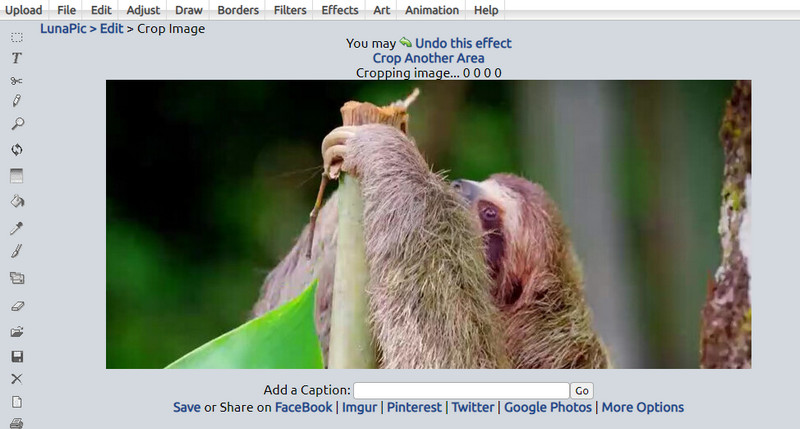
2. השתמש בתכונה הסרת אובייקט
LunaPic מגיעה גם עם תכונה להסרת אובייקטים, שתאפשר לך לנקות סימן מים עם LunaPic תוך מספר שניות. התהליך אינו מצריך הגדרה מסובכת, ותוכל להשיג תמונה ללא סימן מים תוך זמן קצר. אם אתה מעוניין, עקוב אחר ההנחיות הפשוטות למטה.
שלב 1: באותו תרגיל, הגע לעמוד הראשי של התוכנית והוסף את תמונת היעד שלך על ידי לחיצה על העלה לַחְצָן.
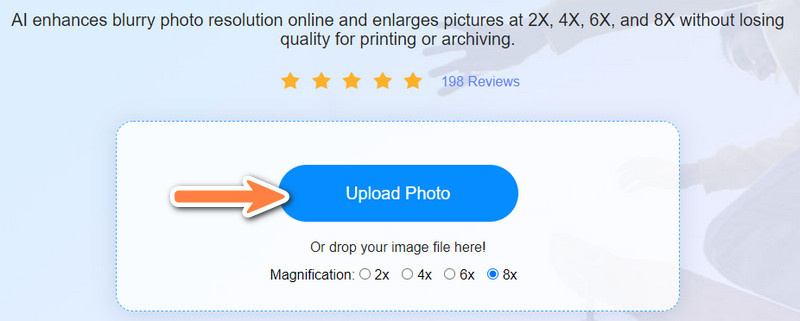
שלב 2: העבר את העכבר מעל לַעֲרוֹך בתפריט ובחר את הסרת חפצים חכמה אפשרות לעבור ללוח העריכה.
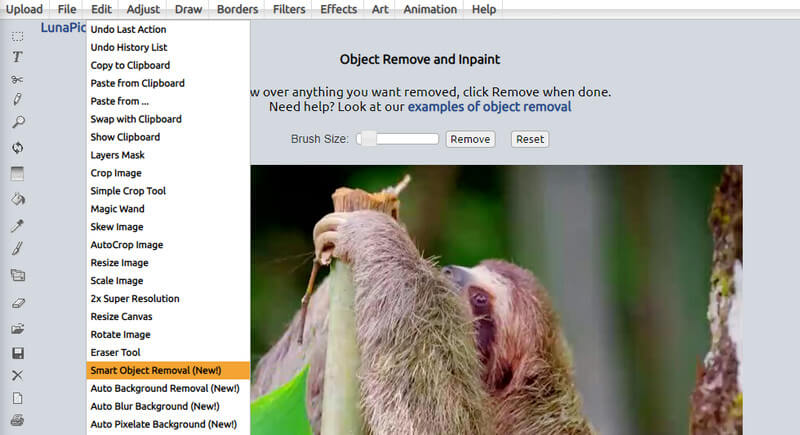
שלב 3: התאם את גודל המברשת באמצעות המחוון והדגש את סימן המים על התמונה שלך מיד לאחר מכן. לאחר שתסיים, לחץ על כפתור הסר כדי למחוק את סימן המים. לבסוף, לחץ על להציל כפתור להורדת הגרסה הסופית של התמונה.
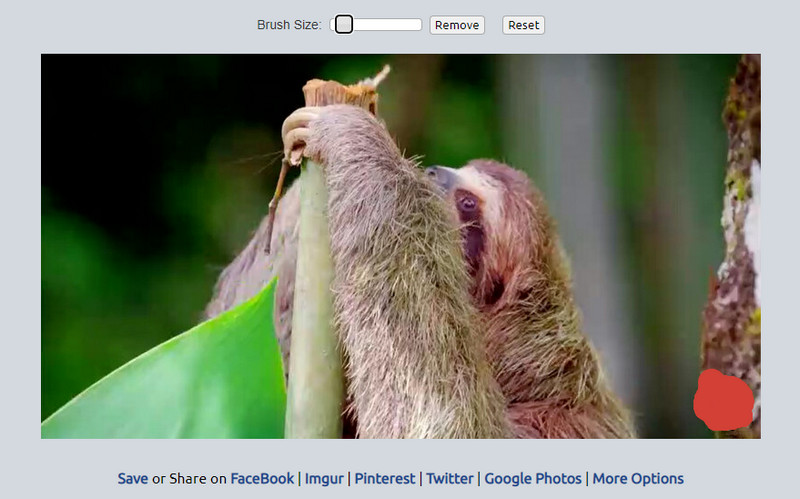
חלק 2. כיצד להסיר סימן מים בחינם
אולי אתה תוהה לגבי מסירי סימני מים אחרים שבהם אתה יכול להשתמש בחינם. לפיכך, מיינו כלים נהדרים ומעשיים שיעזרו להעלים את סימן המים המעצבן. בדוק אותם למטה.
1. מסיר סימני מים בחינם באינטרנט
כלי קל משקל, ידידותי למשתמש ויעיל. אלו הן חלק מהתכונות של מסיר סימני מים בחינם באינטרנט. הכלי עובד על דפדפן, כך שאינך צריך להוריד אותו למחשב שלך, מה שעוזר לך לחסוך בשטח אחסון. בנוסף, הכלי ידידותי למשתמש, ומאפשר לך לסיים את תהליך הסרת סימן המים תוך כמה קליקים. זה מגיע עם מספר כלי בחירה להסרת סימני מים פשוטים ומסובכים.
באופן דומה, התוכנית מציעה כלי חיתוך. ניתן להסיר את סימני המים בפינת התמונה או להיפטר מסורגים שחורים בקצוות התמונה. מעבר לכך, הכלי לא יוריד את איכות התמונה שלכם גם לאחר עיבודה באמצעות התוכנה. להלן הליך שלב אחר שלב כיצד להסיר סימן מים מתמונה באמצעות החלופה LunaPic.
מלבד זאת, אתה יכול לבחור סימני מים מרובים מתמונה בבת אחת. ניתן להסיר את כל האובייקטים וסימני המים הלא רצויים באמצעות תוכנית זו. בניגוד לתוכניות דומות אחרות, הוא שומר על האיכות המקורית של התמונה. מצד שני, אתה יכול לעיין בשלבים שלהלן כדי ללמוד כיצד להשתמש באלטרנטיבה ל-Photobucket בחינם ללא סימן מים.
שלב 1. הפעל את תוכנית האתר
כדי להפעיל את התוכנית, פתח את הדפדפן שלך והקלד את הקישור שלו בשורת הכתובת כדי להיכנס לדף הראשי.
שלב 2. ייבא תמונה עם סימן מים
לחץ על העלאת תמונה לחצן, והוא יפעיל את תיקיית המחשב שלך שבה תוכל לגשת לקבצים שלך. סרוק דרך הקבצים שלך ואתר את תמונת היעד שלך. לחץ פעמיים על התמונה ברגע שאותרה כדי להעלות אותה.
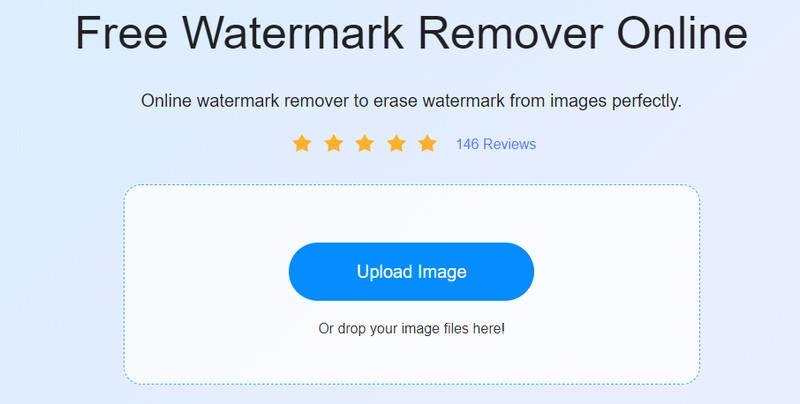
שלב 3. בחר את סימן המים והסר אותו
בחר בין כלי מצולע, לאסו ומברשת והדגש את סימן המים בתמונה. לאחר מכן, לחץ על לְהַסִיר לחצן כדי למחוק אותו.
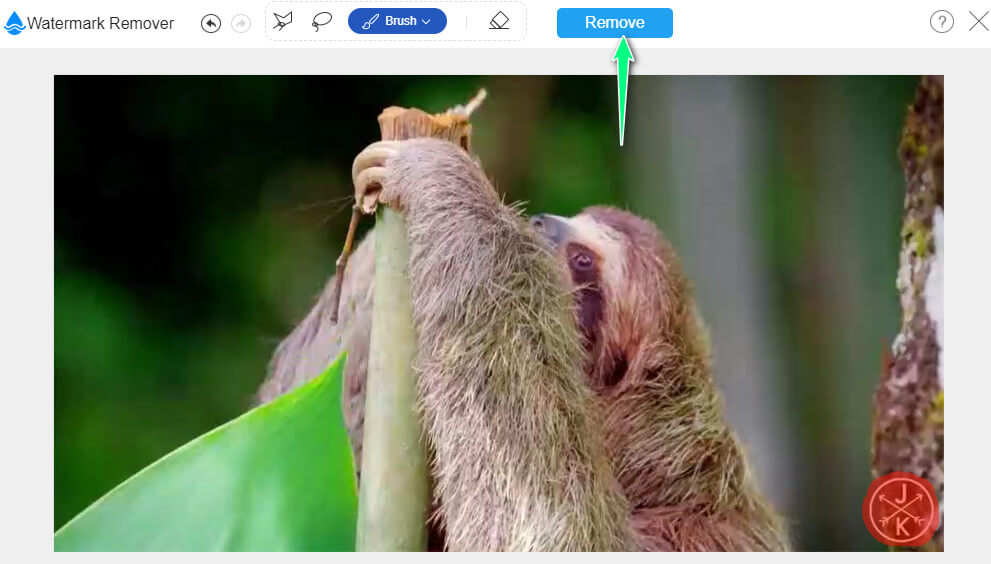
שלב 4. הורד את התמונה הערוכה
כאשר אתה מרוצה ומרוצה מתוצאות הצילום, לחץ על להציל כדי להוריד אותו לתיקיה המקומית שלך.
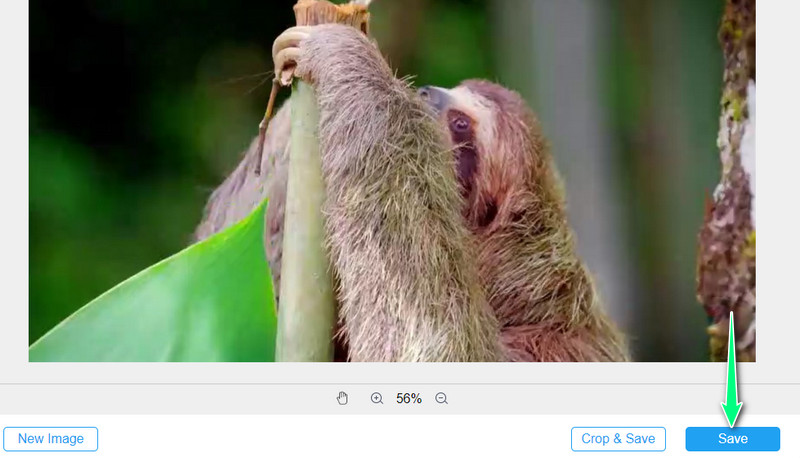
2. מסיר סימני מים של Apowersoft
אתה יכול לנסות את Apowersoft Watermark Remover אם אתה רוצה חלופה לא מקוונת להסרת סימני מים של LunaPic. באופן דומה, תמצאו מספר כלי בחירה, כגון כלי מרקיזה וכלי מברשת. מה שכן, הכלי מצוין למחיקת סימני מים מתמונות וסרטונים. אם ברצונך ללמוד כיצד להפעיל תוכנה זו, עקוב אחר ההוראות הפשוטות שלהלן.
שלב 1: קבל את התוכנית מהאתר הרשמי שלה והתקן אותה על ידי ביצוע אשף ההתקנה.
שלב 2: הפעל אותו במחשב שלך ובחר הסר סימן מים מהתמונה. החלון המתאים להסרת סימני המים של התמונה יופיע.
שלב 3: לחץ על ועוד חתום על סמל והעלה את התמונה שלך. לאחר מכן, סמן את סימן המים באמצעות כלי הבחירה.
שלב 4: לבסוף, לחץ על להמיר לחצן כדי לשמור את התמונה הערוכה.
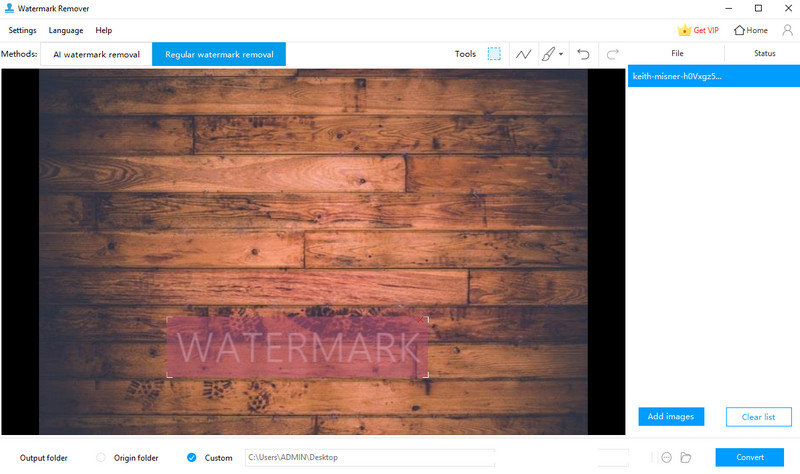
3. מומחה לסימני מים של Bitwar
Bitwar Watermark Expert בהחלט יכול לעזור לך להתמודד עם כל סוג של סימן מים. זהו כלי מצוין לעיבוד תמונות מרובות. תחסוך זמן ומאמץ במקום להסיר סימני מים מתמונה אחד בכל פעם. אם אתה מוצא את הכלי הזה מעניין, עיין בהדרכה כדי ללמוד כיצד להשתמש בחלופה של LunaPic כדי להסיר את סימן המים.
שלב 1: רכוש את התוכנית, התקן והפעל אותה במחשב שלך.
שלב 2: לאחר מכן, בחר מסיר סימני מים לתמונות מהממשק הראשי והעלה את התמונה שלך על ידי לחיצה על ועוד סמל סימן.
שלב 3: הדגש את סימן המים באמצעות כלי הבחירה והקש על להגיש מועמדות לחצן כדי לאשר את פעולת הסרת סימן המים.
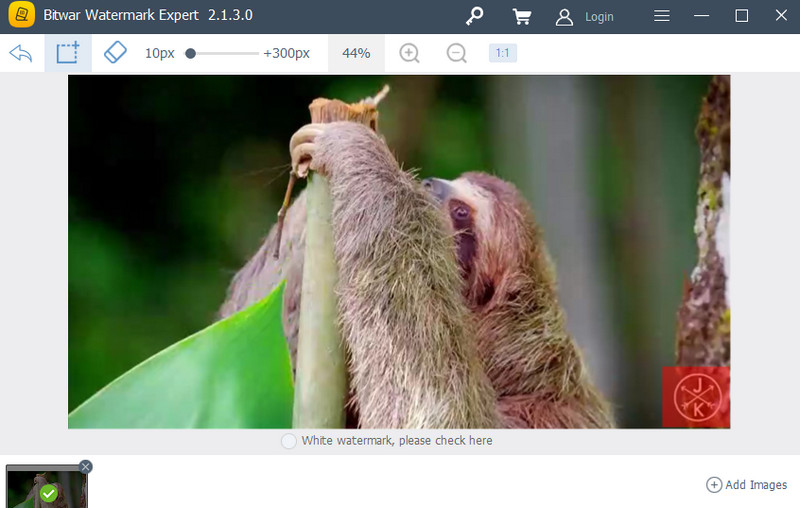
חלק 3. שאלות נפוצות אודות LunaPic
האם אני יכול להגדיר את סימן המים שלי ב- LunaPic?
כן. LunaPic מאפשרת לך להוסיף סימן מים לתמונה שבחרת. למעשה, אתה יכול לבחור מבין הסמלים כמו זכויות יוצרים וסימנים מסחריים המוצעים על ידי התוכנית.
האם אני יכול להפוך את הלוגו לשקוף ב-LunaPic?
כן. התוכנית יכולה גם להתאים את השקיפות של הלוגו, החתימה, החותמת שלך וכו'.
כיצד אוכל להסיר את הרקע של תמונה ב- LunaPic?
LunaPic מגיעה עם תכונה אוטומטית להסרת רקע המנתחת את הנושא בתמונה ומסירה את הרקע שלו באופן אוטומטי.
סיכום
הפוסט חולק בעיקר את הדרכים הנוחות ביותר להסרת סימני מים. ה מסיר סימני מים של LunaPic מספק תוצאות יעילות. מצד שני, אתה יכול להשתמש בחלופות כדי להסיר סימני מים מהתמונות שלך עם אותן תוצאות כמו LunaPic.


